剪映视频局部静音怎么设置?剪映视频局部静音设置方法
1、首先导入视频素材,进入编辑界面,点击剪辑。
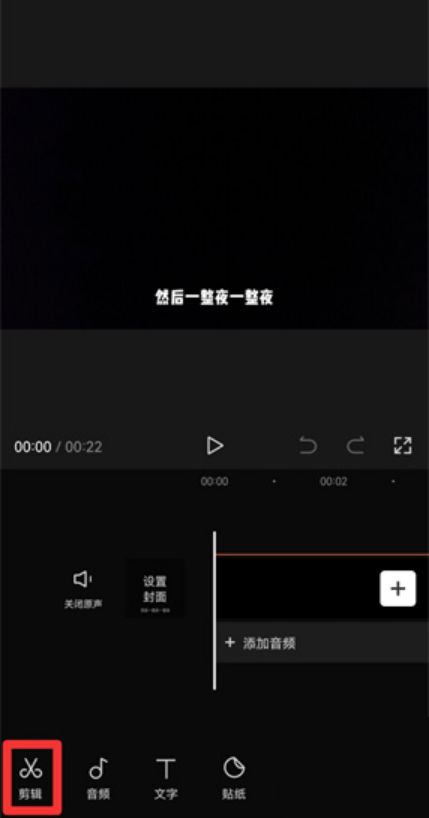
2、然后点击分割。
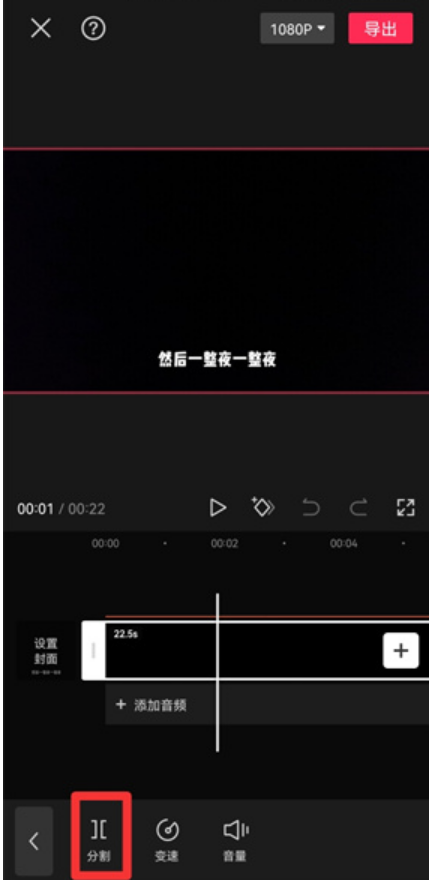
3、接着分割视频后,选中视频段落。
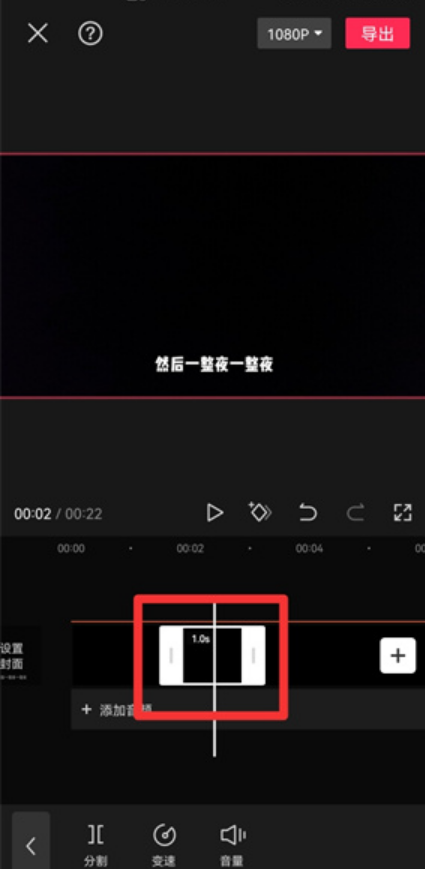
4、点击音量。
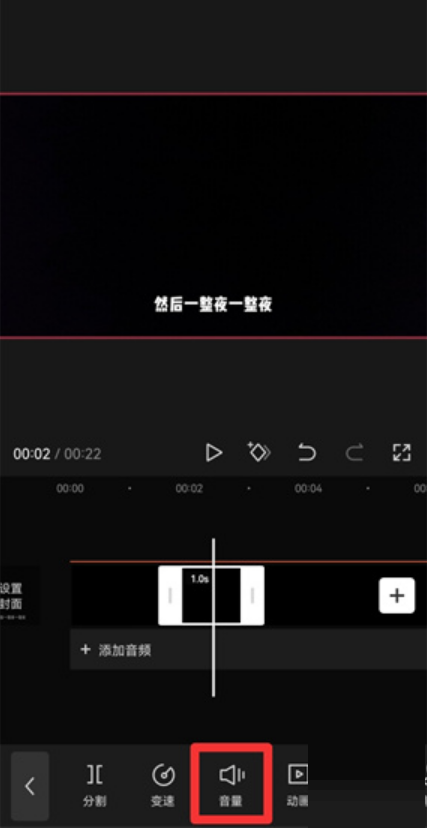
5、最后将音量拉到0即可。
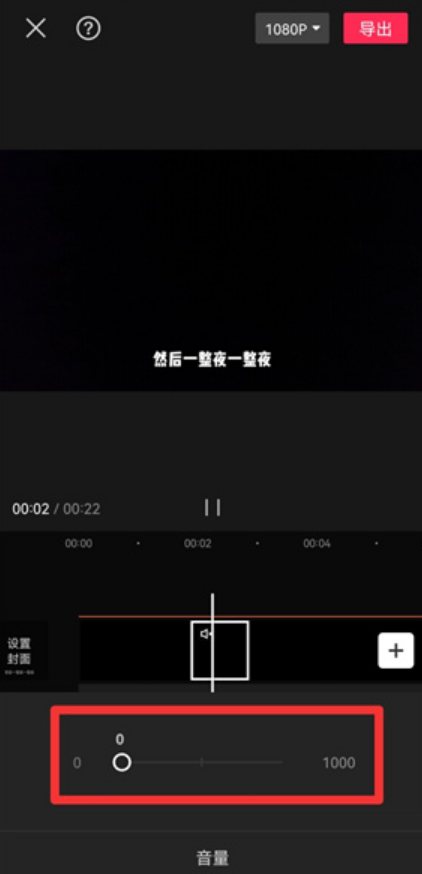
谢谢大家阅读这篇剪映视频局部静音设置方法,更多精彩教程请关注新媒体软件园!
剪映视频局部静音怎么设置?剪映视频局部静音设置方法
1、首先导入视频素材,进入编辑界面,点击剪辑。
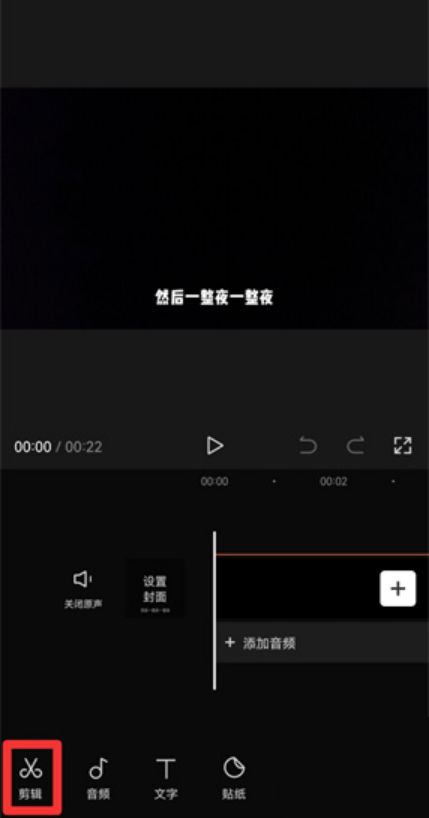
2、然后点击分割。
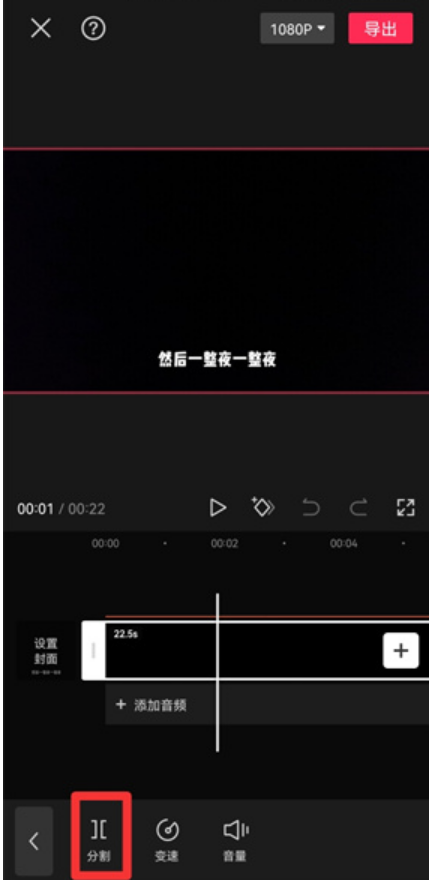
3、接着分割视频后,选中视频段落。
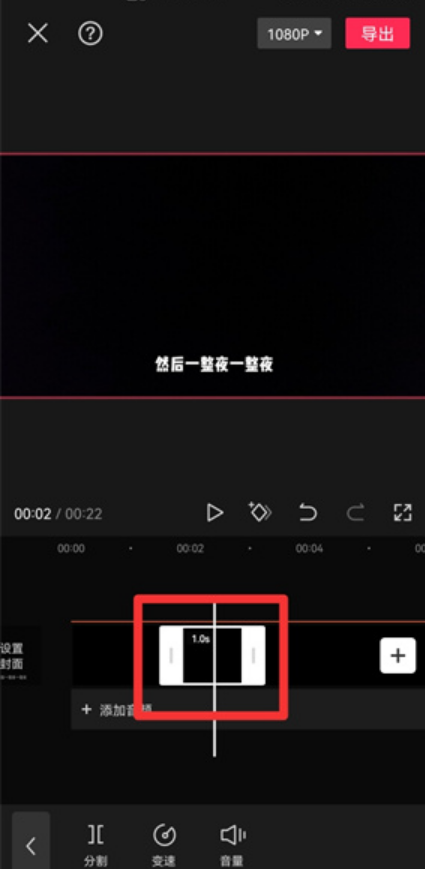
4、点击音量。
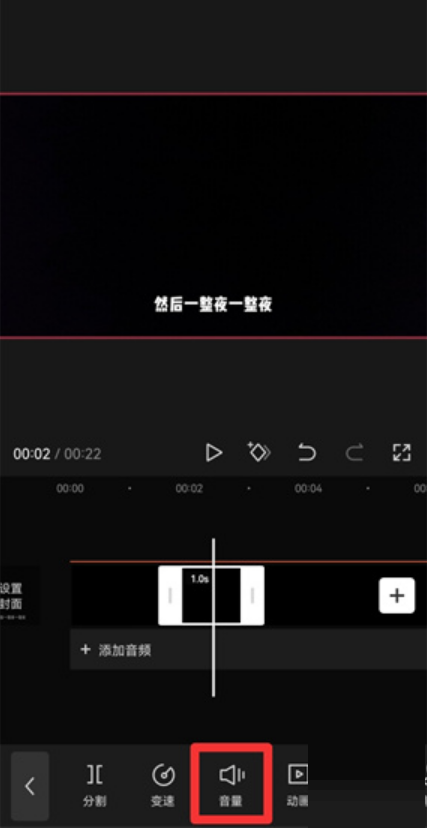
5、最后将音量拉到0即可。
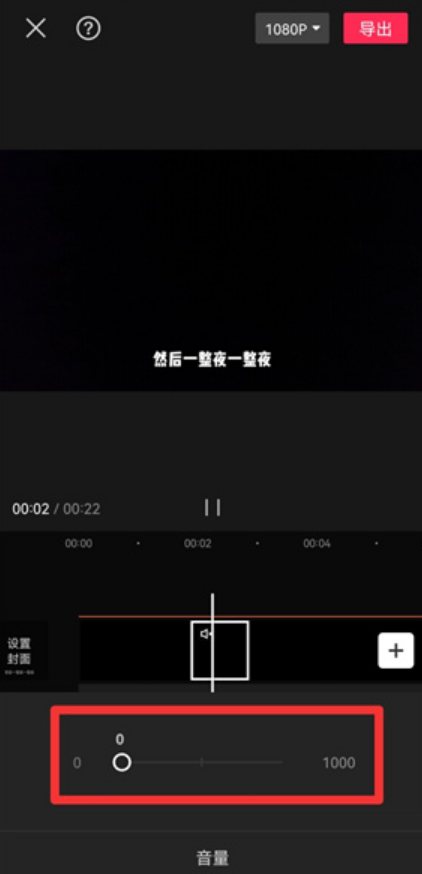
谢谢大家阅读这篇剪映视频局部静音设置方法,更多精彩教程请关注新媒体软件园!